Después de comprar nuestra cuenta de alojamiento, recibirá un mensaje de correo electrónico de bienvenida de nuestra parte. Contendrá nuestros servidores de nombres y deberá actualizar sus servidores de nombres de dominio a los nuestros.
Si su dominio está registrado en Name.com , debe seguir este tutorial para actualizar los servidores de nombres de su dominio a nuestros servidores de nombres.
1. Abra el sitio web Name.com y haga clic en Iniciar sesión . Lo redireccionará a una página de inicio de sesión.

2. Ingrese el nombre de usuario y la contraseña de su cuenta de Name.com y luego haga clic en el botón de inicio de sesión .
3. Después de iniciar sesión correctamente, haga clic en Mis dominios y verá todos sus nombres de dominio activos en la pestaña Dominio .
4. Haga clic en el nombre de dominio que desea cambiar.
5. Desplácese hasta la parte inferior de la página y, en Servidores de nombres, haga clic en Administrar servidores de nombres .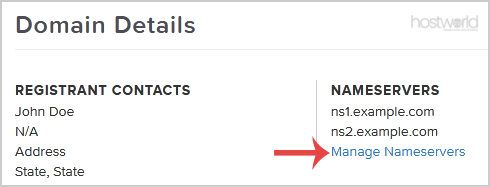
6. Navegue hasta Agregar servidor de nombres e ingrese nuestro servidor de nombres en el campo de texto (por ejemplo, ns1.example.com). Luego haga clic en el botón Agregar . Repita esto para agregar nuestro segundo servidor de nombres.
Nota: Para sus servidores de nombres actuales, debe verificar su correo electrónico de bienvenida de Hosting. En caso de que lo hayas perdido, contáctanos y estaremos encantados de ayudarte. Los cambios pueden tardar entre 12 y 24 horas en surtir efecto en todo el mundo.

